图片工厂如何去掉图片上的文字 擦除文字的方法介绍
2021-08-06 16:17:24 作者:佚名 图片工厂是一款多功能的图片处理软件,软件内置强大的图片编辑功能,很多用户在使用过程中,不知道怎么去掉图片上的文字,那么我今天就来为大家讲讲具体的操作方法吧!
操作步骤如下:
1、图片上出现各个文字Logo等内容时,将会极大影响用户观看图片时的体验,这时候就可以使用图片工厂来帮助你了,不过图片工厂中并没有去除文字的功能,大家可以利用软件中的擦除功能来帮助,直接点击主界面中的“擦除”选项,如下图所示:
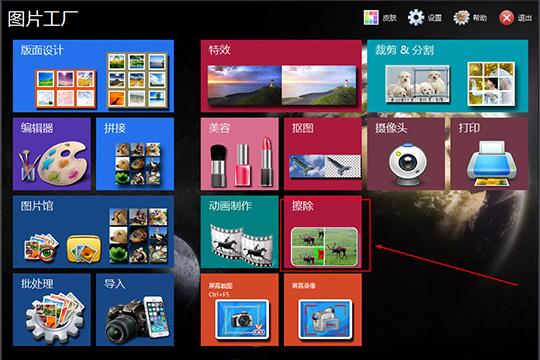
2、之后进入到图片工厂的特效编辑界面,软件将会自动弹出图片选择窗口,用户只需要选择想要去除文字的图片文件,不管是PNG还是JPG,你都可以放心打开并导入,如下图所示:
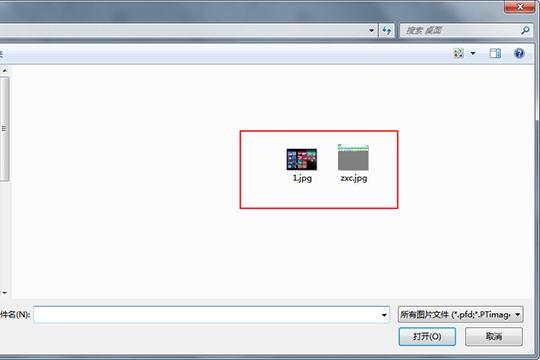
3、如果你找不到擦除功能,还可以在左边一栏的工具中找到今天所说的主角,红色画刷表示去除的部分,绿色画刷表示参考替换部分,就如同PS中的仿制图章工具一般,小编在图中使用红色圈中选中想要去掉的文字,接着使用绿色圈中参考的空白部分,如果选中的区域有所偏差,还可以利用调整画刷大小、橡皮和全部清除来帮助你进行设置,全部完成后点击其中的“确定”选项即可去除图片上的文字,如下图所示:
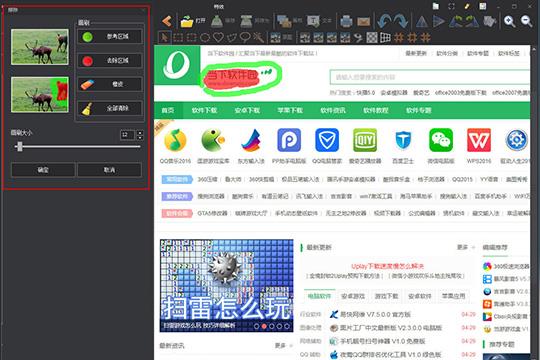
4、大家可以看到,经过小编一系列的操作之后,即可轻松清除图片上不需要的部分,非纯色背景也是可以利用参考区域达到清除的目的,如下图所示:
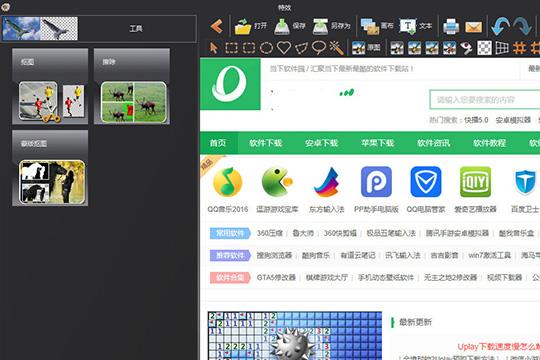
好啦,以上就是 图片工厂如何去掉图片上的文字 的全部内容啦,经过以上的操作之后,大家就可以让自己的图片去除各种烦人的文字水印和Logo,还你一个更加漂亮与美观的图片。











